 画面のどこかに、このような形状のものが見当たりますでしょうか?
画面のどこかに、このような形状のものが見当たりますでしょうか?
これは、パソコンで日本語を入力するためのソフトの一種、「Microsoft Office IME」の「言語バー」というものです。
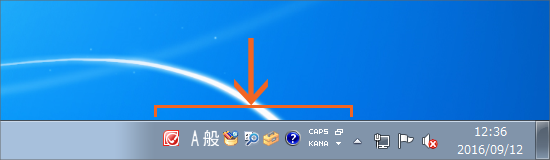 「言語バー」が見つからない方は、画面右下に注目!
「言語バー」が見つからない方は、画面右下に注目!
言語バーが、タスクバーに埋まっている場合もあります。
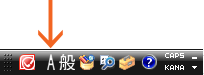 黒い棒の状態でも、タスクバーに埋まっている状態でも、図のような「A」というマークが表示されているときは、日本語入力がOFFになっています。
黒い棒の状態でも、タスクバーに埋まっている状態でも、図のような「A」というマークが表示されているときは、日本語入力がOFFになっています。
この状態では日本語は入力できず、英数字しか入力できません。
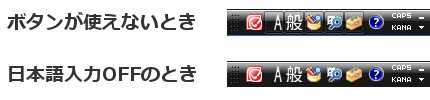 ちなみに、この言語バーのボタンが、窪んだようになっている時は、日本語どころか英数字の入力すらできない、入力自体が無効の状態になっているので、その時は、WordやExcel、メールソフトなど、文章を入力できるソフトを起動すると、入力できる状態になります。
ちなみに、この言語バーのボタンが、窪んだようになっている時は、日本語どころか英数字の入力すらできない、入力自体が無効の状態になっているので、その時は、WordやExcel、メールソフトなど、文章を入力できるソフトを起動すると、入力できる状態になります。
 さて、日本語入力の話に戻ります。
さて、日本語入力の話に戻ります。
日本語入力はキーボードの[半角/全角]キーを押すたびに、ONとOFFを切り替えられるようになっているので、
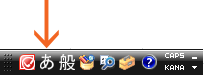 [半角/全角]キーを押し、日本語入力をONにすれば、「あ」という表示になります。
[半角/全角]キーを押し、日本語入力をONにすれば、「あ」という表示になります。
この日本語入力がONの状態なら、日本語が入力でき、入力した平仮名を漢字に変換することができます。
人の名前を入力する
 図は、人の名前を入力している最中のものです。
図は、人の名前を入力している最中のものです。
「たつき」と入力して変換すると、
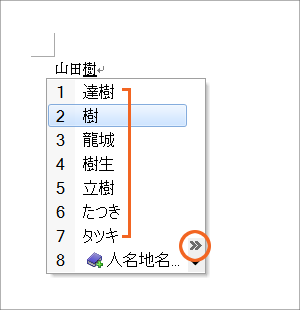 変換候補はこれだけしかありません。
変換候補はこれだけしかありません。
もし、もっと変換候補があると、図の丸で囲んだ部分をクリックすれば、一覧がズラッと表示されるのですが、候補が少ないので、クリックしてもこれ以上は表示されません。
 ここで、変換候補の中にある[人名地名]を選択すると、
ここで、変換候補の中にある[人名地名]を選択すると、
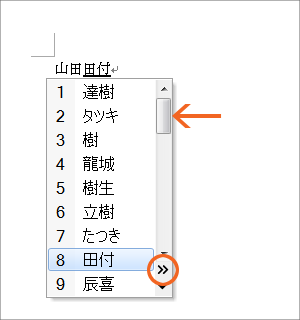 変換候補が人名や地名で使われている漢字に変わります。
変換候補が人名や地名で使われている漢字に変わります。
変換候補のところにはスクロールバーも表示されているので、他にもたくさんの候補があることが分かります。
図の丸で囲んだ部分をクリックすれば、
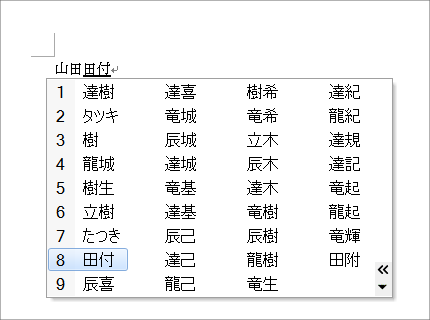 変換候補が一覧としてズラッと表示されました!
変換候補が一覧としてズラッと表示されました!
人名/地名として使われている漢字はたくさんあるので、人名や地名専用の変換にすることで、これだけたくさんの候補が表示されるようになったわけです。
スポンサーリンク
変換モードを変更する
先程の方法は、一般的な文章を入力して変換する、いわば「一般モード」での変換中に、一時的に人名や地名を専門に変換するようにした方法。
でも、住所録の入力など、むしろ人名や地名だけがっつり入力しますよ、という時には、人名や地名を優先的に変換してくれる「人名/地名変換モード」に変更してから入力すると楽ちんです。
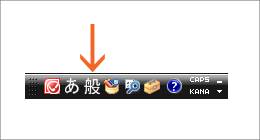 言語バーに[般]と表示されていると、それは変換が通常の「一般モード」になっている合図。
言語バーに[般]と表示されていると、それは変換が通常の「一般モード」になっている合図。
このボタンをクリックすると、
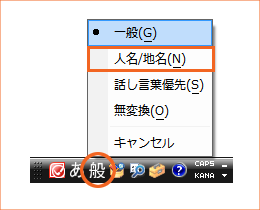 変換モードの一覧が表示されるので、[人名/地名]をクリックで選択します。
変換モードの一覧が表示されるので、[人名/地名]をクリックで選択します。
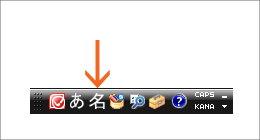 変換モードが[人名/地名]になった合図として、ボタンが「人名」の「名」になりました。
変換モードが[人名/地名]になった合図として、ボタンが「人名」の「名」になりました。
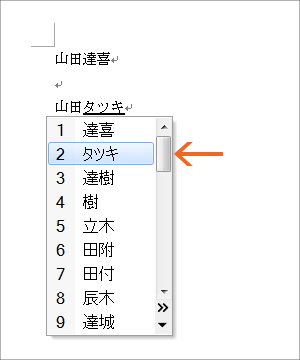 それでは、試しに、先程と同じ名前を入力してみます。
それでは、試しに、先程と同じ名前を入力してみます。
「たつき」と入力して変換すると、最初から人名や地名専用の変換候補が表示されました!
変換候補のところのスクロールバーを見れば、まだまだ他の候補がたくさんあることが分かります。
郵便番号を住所に変換!
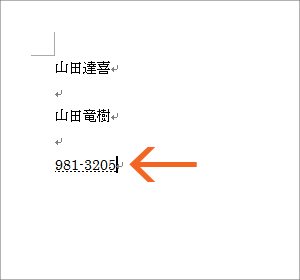 実はこの「人名/地名変換モード」には、人名や地名専用の変換候補を表示させる機能の他に、とっても便利な機能があるんです!
実はこの「人名/地名変換モード」には、人名や地名専用の変換候補を表示させる機能の他に、とっても便利な機能があるんです!
それがこれ。
郵便番号を入力して、変換してみましょう!
そう、ひらがなを漢字に変換するのと同じで、郵便番号を入力したら、キーボードの[スペース]キーや[変換]キーで変換するんです!
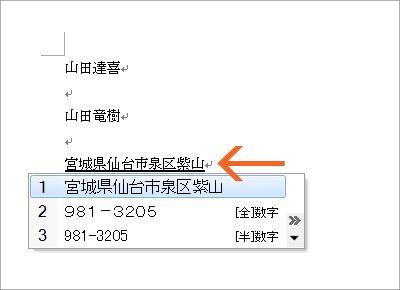 すると、その郵便番号に対応する住所に変換することができました!
すると、その郵便番号に対応する住所に変換することができました!
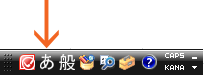 ここで大切なポイント!
ここで大切なポイント!
「やまだ」と入力し、「山田」という漢字に変換するためには、日本語が入力できる状態(日本語入力ON)になっているのが大前提です。
この郵便番号から住所を入力する技も、「郵便番号」を入力し、「その郵便番号に対応する住所」という漢字に変換するわけですから、同様に日本語入力ONの状態が大前提です。
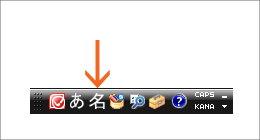 その上でなおかつ、変換した時に住所を候補として表示してくれるよう、[人名/地名]変換モードにしておくわけです。
その上でなおかつ、変換した時に住所を候補として表示してくれるよう、[人名/地名]変換モードにしておくわけです。
この記事をご覧いただいている方の中には、Excelで住所録を作りたい方もいらっしゃると思うのですが、Excelの起動直後は、日本語入力がOFFになっているため、OFFのまま変換モードだけを[人名/地名]にして郵便番号を入力し、「住所に変換できないよ〜!」という方が意外と多いので、ご注意ください。
また、上記の手順で、ちゃんと郵便番号を入力したのに、変換候補に住所が表示されない、といった問題が起こることがあります。
これについては「郵便番号から住所を入力!」をご覧ください。
最後に、[人名/地名]変換モードは、普通の文章を変換するのには向いていませんので、使い終わったら変換モードは[一般]に戻しておくことをお忘れなく。

 Officeの使いこなしテクニックをメールでお届け!
Officeの使いこなしテクニックをメールでお届け!